Hvordan laver man fødselsdagspåmindelse i Excel?
Måske er der tusindvis af ansatte i din virksomhed, og på deres fødselsdag vil du sende dem et fødselsdagskort med dine ønsker. Og deres navn, fødsel og andre detaljer er angivet i et regneark. Hvordan kunne du vide, hvis fødselsdag er i dag? Og hvordan kan du lave en fødselsdagspåmindelse i Excel?
Lav fødselsdagspåmindelse i Excel med formel
Lav fødselsdagspåmindelse i Excel med betinget formatering
 Lav fødselsdagspåmindelse i Excel med formel
Lav fødselsdagspåmindelse i Excel med formel
Følgende formel kan give et karaktermærke for de personer, hvis fødselsdag er i dag. Du kan løse dette problem med disse trin:
1. Antag at du har følgende oplysninger om dit personale.

2. Indtast eller kopier denne formel = HVIS (MÅNED (B2) <> MÅNED (I DAG ()), "", HVIS (DAG (B2) <> DAG (I DAG ()), "", "Tillykke med fødselsdagen")) (B2 er den celle, der indeholder fødselsdato, kan du f.eks. ændre den efter behov) til en tom celle C2.

3. Tryk derefter på Indtast nøgle, vælg derefter celle C2, og træk udfyldningshåndtaget til det område, du vil anvende denne formel. Hvis datoen opfylder kriterierne, vil den vise Happy Birthday i cellen, men hvis den ikke opfylder kriterierne, vil den vise en tom celle. Se skærmbillede:

Bemærk: Denne formel er dynamisk, resultatet ændres, når tiden ændrer sig, så du hurtigt kan se, hvis fødselsdag er i dag.
 Lav fødselsdagspåmindelse i Excel med betinget formatering
Lav fødselsdagspåmindelse i Excel med betinget formatering
I stedet for at bruge ovenstående formel kan du også anvende betinget formatering for at fremhæve fødselsdatoer for i dag i kolonne B.
1. Vælg alle datoer i kolonne B.
2. Klik derefter på Home > Betinget formatering > Ny regel, se skærmbillede:

3. Og i Ny formateringsregel dialog, klik Brug en formel til at bestemme, hvilke celler der skal formateres mulighed under Vælg en regeltype sektion, og indtast derefter denne formel = (MÅNED (I DAG ()) = MÅNED (B2)) * (DAG (I DAG ()) = DAG (B2)) ind i Formater værdier, hvor denne formel er sand Mark. (B2 er den første aktive celle i dit datointerval) Se skærmbillede:

4. Klik derefter på dannet knappen for at gå til formater celler dialog, og klik på Fyld fanen, og vælg derefter en farve, du kan lide.

5. Og klik derefter på OK > OK for at lukke dialogerne, og fødselsdatoen er i dag, fremhæves som følger:
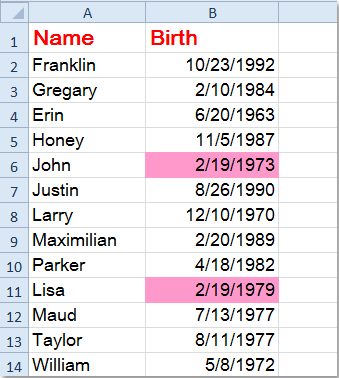
Bemærk: Denne betingede formatering er også en dynamisk måde, resultatet ændres, når tiden ændres, så du hurtigt kan se, hvis fødselsdag er i dag.
Relaterede artikler:
Sådan konverteres fødselsdato til alder hurtigt i Excel?
Hvordan sorterer man hurtigt fødselsdage (datoer) efter måned i Excel?
Bedste kontorproduktivitetsværktøjer
Overlad dine Excel-færdigheder med Kutools til Excel, og oplev effektivitet som aldrig før. Kutools til Excel tilbyder over 300 avancerede funktioner for at øge produktiviteten og spare tid. Klik her for at få den funktion, du har mest brug for...

Fanen Office bringer en grænseflade til et kontor med Office, og gør dit arbejde meget lettere
- Aktiver redigering og læsning af faner i Word, Excel, PowerPoint, Publisher, Access, Visio og Project.
- Åbn og opret flere dokumenter i nye faner i det samme vindue snarere end i nye vinduer.
- Øger din produktivitet med 50 % og reducerer hundredvis af museklik for dig hver dag!
